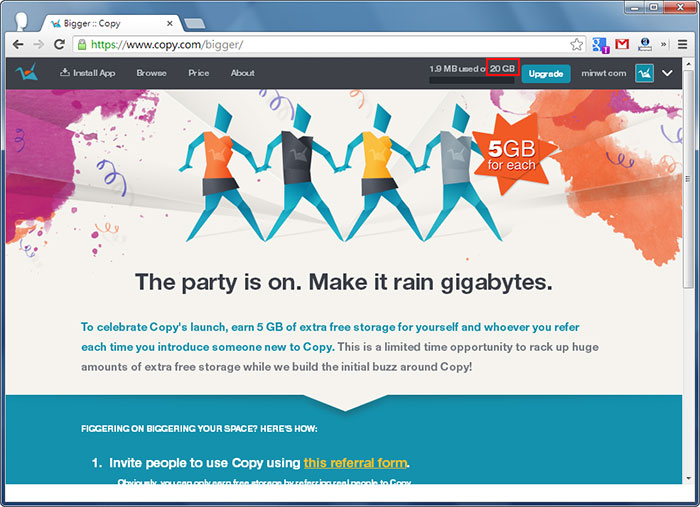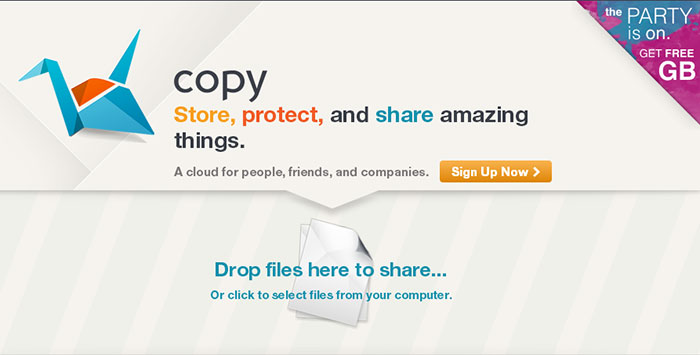
現在可說是雲端碟大戰,各家廠商都紛紛的推出免費的雲端碟,像是大家所熟悉DropBox、BoxNet、Google Drive…等,而各家所給的免費空間也有所不同,從基本的5G到50G都有,而最近又有一間免費的雲端碟,也推出註冊就有5GB,但有一個最有趣的地方就是,當推薦給好友,只要完成註冊的動作,立即就可再加5GB,而與Dropbox較不同的是,追加的部分,似乎沒上限,只要推薦的朋友愈多,你的空間也愈大,這看似好康,但還是有點門檻,對方除了填完表單,Email啟用後,還得安裝它的應用程式並登入,你才能享有加碼的服務,而各位也可用梅干的推薦連結申請,只要完成註冊與軟體安裝,登入立即就會再加5GB,馬上就享有10GB空間囉!趁現在新開幕,也趕快去搶好康囉!
Copy雲端空間網址:
步驟一、註冊帳號:
Step1
點右上角圖示。
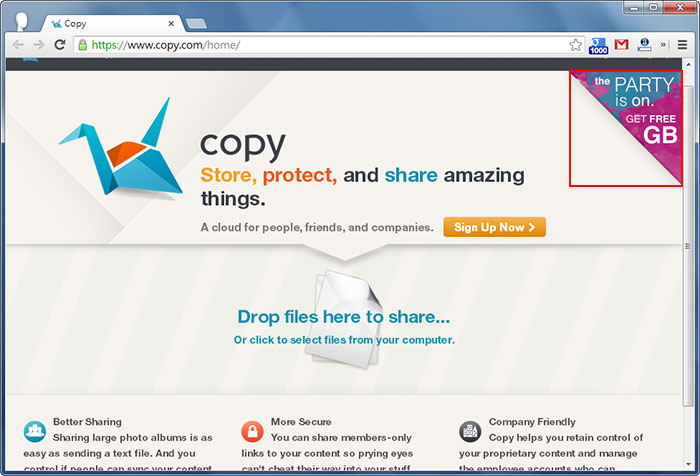
Step2
點右上SignUp連結。
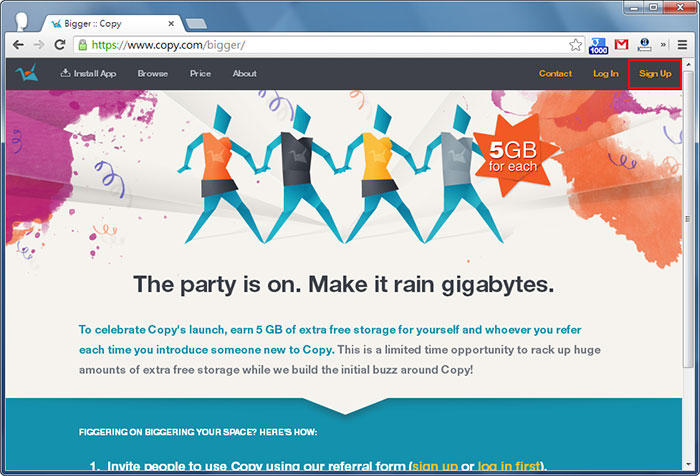
Step3
依續的填完表單,再按下方的CreatAccount 鈕。
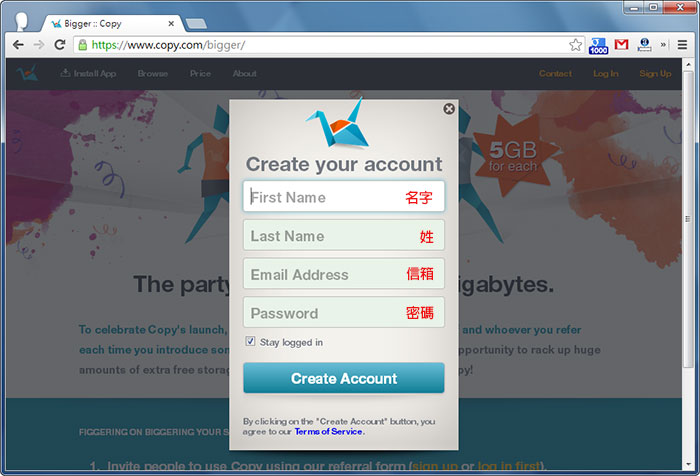
步驟二、啟用帳號:
Step1
到剛所填的信箱,再點信中的連結,啟用帳號。
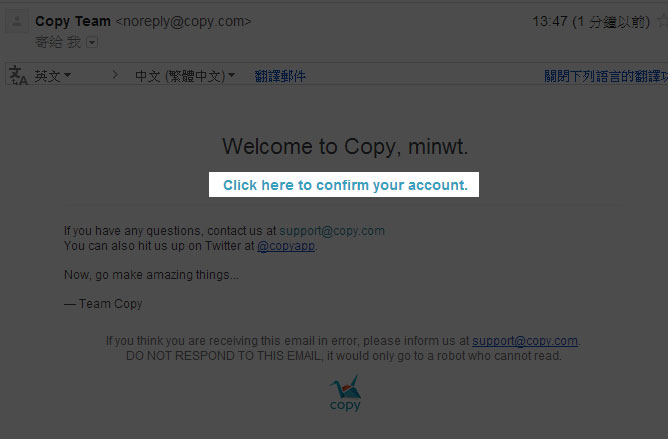
Step2
當開啟個人頁面,就表示帳號已啟用。
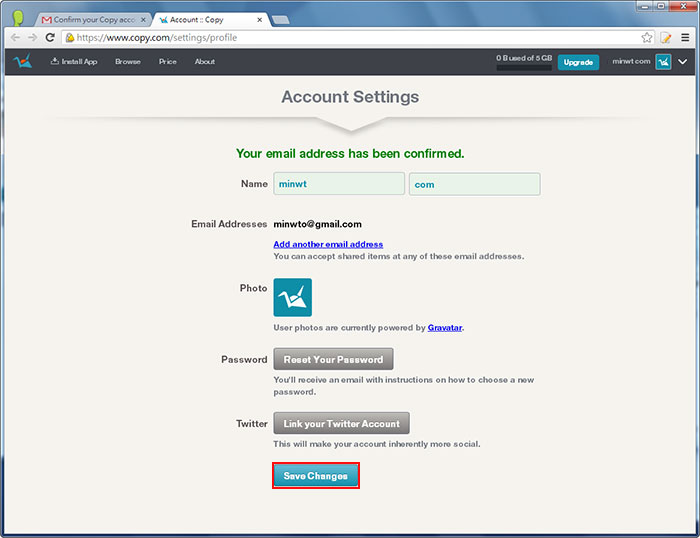
步驟三、軟體安裝:
Step1
接著任選一種方式來安裝,目前有電腦、iOS、Android版本。
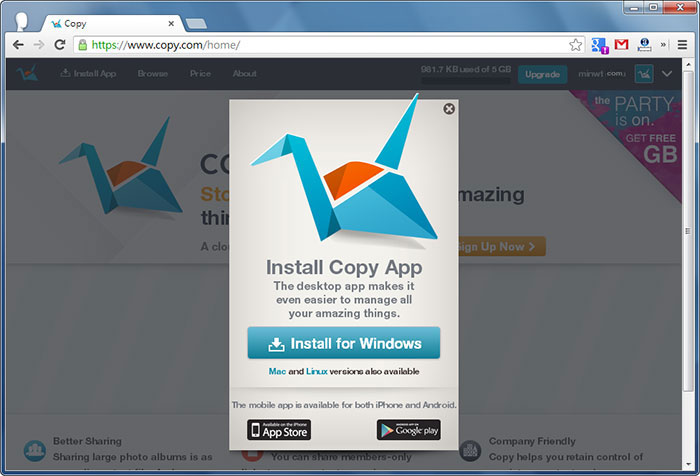
Step1
梅干是選擇電腦版,當安裝完畢,再輸入剛所註冊的信箱密碼,再按Login鈕,完成登入後,這樣才算全部都完成喔!若推薦給對方也是,若對方只有註冊,沒有下載軟體,也只能享有5GB,同時你也收不到推薦的加碼空間喔!
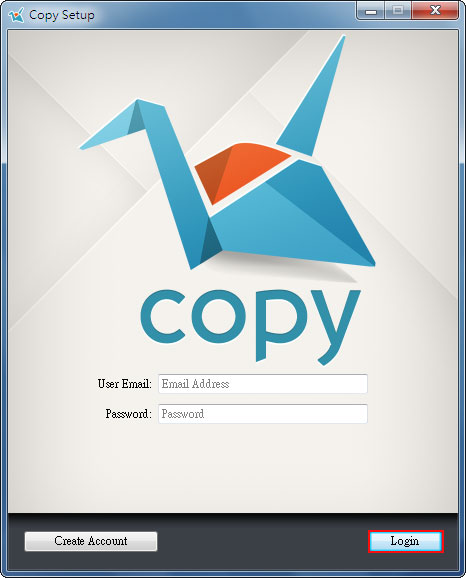
推薦分享給好友(幫自已空間加碼):
Step1
若要分享給好友,點右上選擇Invite Someone to Copy。
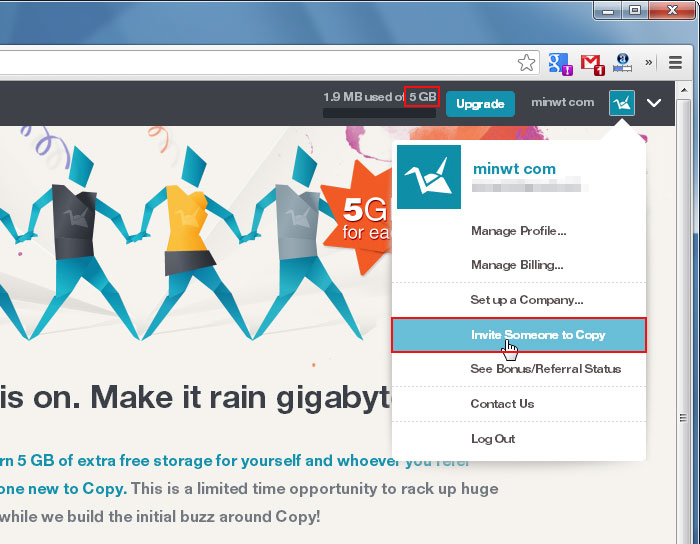
Step2
這時除了可寄Email外,也可將下方的連結貼給對方,只要對方是透過此連結來註冊,並啟用與安裝軟體,你就可享有5G的免費空間。
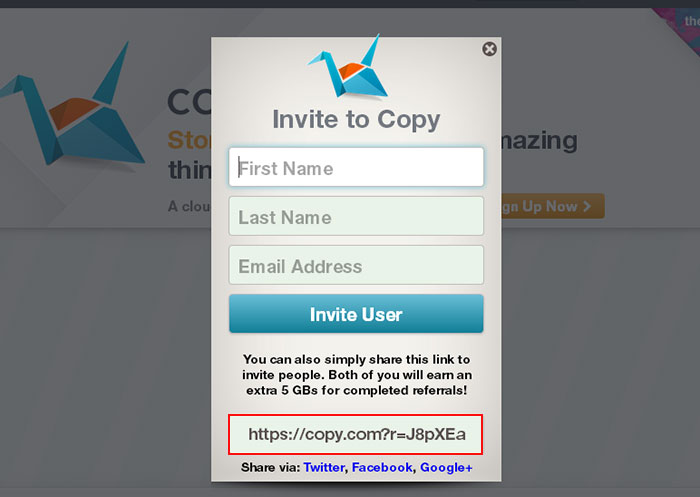
查看推薦狀況:
Step1
點右上選擇See Bonus / Referral Status。
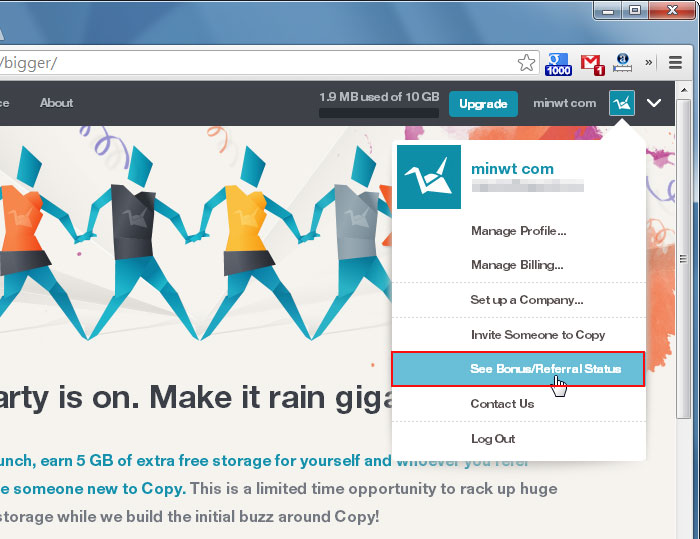
Step2
若看到Waiting for install,表示對方還沒安裝軟體。
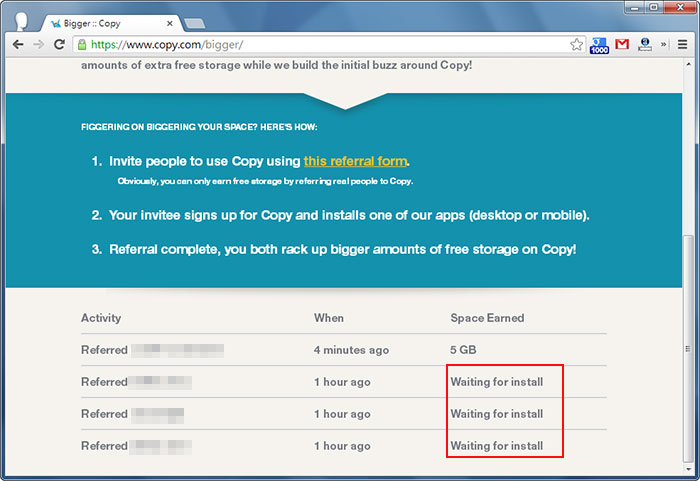
Step3
就這樣梅干在大家的幫忙下,也升級到20GB了,也請各位多多幫忙囉!幫梅干多加點容量。